wps如何编辑文档位置 如何在wps中编辑文档的位置
更新时间:2024-02-18 14:14:02作者:xiaoliu
wps是一款功能强大的办公软件,其中最常用的功能之一就是编辑文档的位置,在wps中,我们可以轻松地调整文档中各个元素的位置,使其更符合我们的需求。无论是移动段落、调整图片位置还是改变表格的排列方式,wps都提供了简单而直观的操作方式。通过使用wps,我们可以轻松地实现文档的排版效果,使得整个文档更加清晰、美观。下面我们将介绍如何在wps中编辑文档的位置,让我们一起来探索吧!

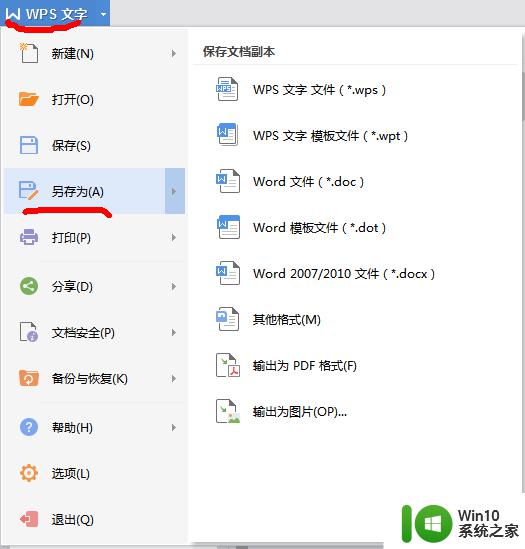
使用回到上一次编辑位置功能:
打开文档进行编辑,在非首页位置进行编辑后保存,关闭文档。
重新打开文档时界面右侧会出现蓝色图标。
鼠标移动至蓝色图标处,图标自动展开,提示“从上次编辑的位置继续”。单击即可定位至上次编辑的位置。
只对文件进行查看,没有编辑时,下次打开可以使用“返回到之前离开的位置”功能,回到上次查看文件的位置。
提示
如果不需要此功能,可以单击小窗口右上角的关闭按钮,关闭此功能。
以上就是关于如何在wps中编辑文档位置的全部内容,如果您还有不清楚的地方,请参考我的步骤进行操作,希望我能够对您有所帮助。
wps如何编辑文档位置 如何在wps中编辑文档的位置相关教程
- wps公式编辑器在文档里 怎么移到窗口去 wps公式编辑器怎么在文档中移动窗口位置
- wps怎么取消文档编辑受限 如何取消wps文档编辑受限
- word编辑权限设置方法 如何在Word文档中设置编辑权限
- wps为什么在word文档中无法使用简谱字体编辑 wps为什么不能在word文档中使用简谱字体编辑
- wps从上次人编辑位置开始 wps如何从上次人编辑位置开始继续编辑
- 在wps云文档中如何设定只允许一个人编辑一个文档
- wps如何编辑表格文字 wps如何编辑表格中的文字格式
- wps的pdf怎么编辑文字 WPS软件如何在PDF文档上填写文字
- wps如何编辑转换文字内容 wps如何编辑文字内容
- wps如何找回编辑的文字 wps如何找回编辑的文字历史记录
- wps无法对word文档进行编辑修改 wps软件无法对word文档进行编辑的处理办法
- wps如何查找本版编辑文字 wps如何查找本版编辑文字教程
- U盘装机提示Error 15:File Not Found怎么解决 U盘装机Error 15怎么解决
- 无线网络手机能连上电脑连不上怎么办 无线网络手机连接电脑失败怎么解决
- 酷我音乐电脑版怎么取消边听歌变缓存 酷我音乐电脑版取消边听歌功能步骤
- 设置电脑ip提示出现了一个意外怎么解决 电脑IP设置出现意外怎么办
电脑教程推荐
- 1 w8系统运行程序提示msg:xxxx.exe–无法找到入口的解决方法 w8系统无法找到入口程序解决方法
- 2 雷电模拟器游戏中心打不开一直加载中怎么解决 雷电模拟器游戏中心无法打开怎么办
- 3 如何使用disk genius调整分区大小c盘 Disk Genius如何调整C盘分区大小
- 4 清除xp系统操作记录保护隐私安全的方法 如何清除Windows XP系统中的操作记录以保护隐私安全
- 5 u盘需要提供管理员权限才能复制到文件夹怎么办 u盘复制文件夹需要管理员权限
- 6 华硕P8H61-M PLUS主板bios设置u盘启动的步骤图解 华硕P8H61-M PLUS主板bios设置u盘启动方法步骤图解
- 7 无法打开这个应用请与你的系统管理员联系怎么办 应用打不开怎么处理
- 8 华擎主板设置bios的方法 华擎主板bios设置教程
- 9 笔记本无法正常启动您的电脑oxc0000001修复方法 笔记本电脑启动错误oxc0000001解决方法
- 10 U盘盘符不显示时打开U盘的技巧 U盘插入电脑后没反应怎么办
win10系统推荐
- 1 番茄家园ghost win10 32位官方最新版下载v2023.12
- 2 萝卜家园ghost win10 32位安装稳定版下载v2023.12
- 3 电脑公司ghost win10 64位专业免激活版v2023.12
- 4 番茄家园ghost win10 32位旗舰破解版v2023.12
- 5 索尼笔记本ghost win10 64位原版正式版v2023.12
- 6 系统之家ghost win10 64位u盘家庭版v2023.12
- 7 电脑公司ghost win10 64位官方破解版v2023.12
- 8 系统之家windows10 64位原版安装版v2023.12
- 9 深度技术ghost win10 64位极速稳定版v2023.12
- 10 雨林木风ghost win10 64位专业旗舰版v2023.12